- Autora Jason Gerald [email protected].
- Public 2023-12-16 11:00.
- Última modificació 2025-01-23 12:10.
Si voleu connectar uns auriculars estèreo Bluetooth a l'ordinador, llegiu aquest article. En aquesta guia, faig servir Windows 7, un dongle USB Rocketfish i uns auriculars Nokia BH-604. No obstant això, en general els passos que heu de fer no són molt diferents.
Pas

Pas 1. Instal·leu el controlador de l'adaptador Bluetooth si cal
Espereu uns instants fins que el controlador s’instal·li.

Pas 2. Engegueu l'adaptador Bluetooth
Aneu a l’opció Dispositius i impressores, busqueu l’adaptador Bluetooth i, a continuació, feu-hi clic amb el botó dret i seleccioneu Propietats. Activeu Permet que els dispositius trobin aquest equip, Permeteu que els dispositius es connectin a aquest ordinador i Aviseu-me quan el dispositiu Bluetooth vulgui connectar-se a les opcions. També podeu mostrar la icona de Bluetooth a l’àrea de notificacions activant l’opció Mostra Bluetooth a l’àrea de notificacions.
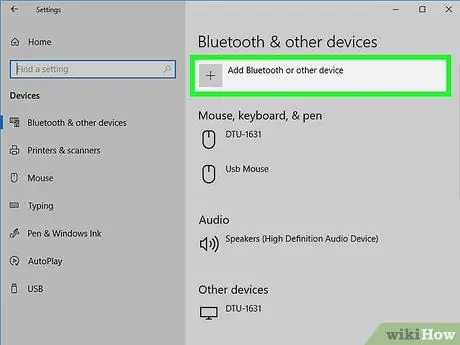
Pas 3. Activeu el mode de descobriment als auriculars i, a continuació, cerqueu dispositius Bluetooth a l'ordinador
Feu clic amb el botó dret a la icona Bluetooth a l'àrea de notificació i, a continuació, feu clic a Afegeix dispositiu.
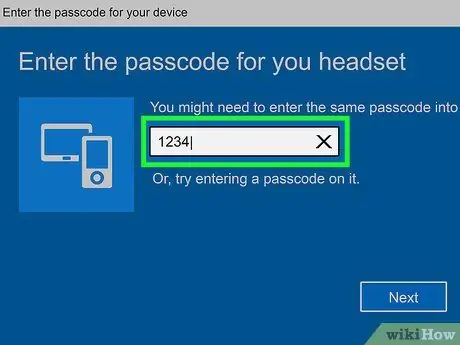
Pas 4. Un cop trobat el dispositiu Bluetooth, realitzeu el procés de sincronització
Generalment, els auriculars Bluetooth es poden emparellar amb el codi 0000. En cas contrari, consulteu el manual dels auriculars per conèixer el codi d’aparellament.
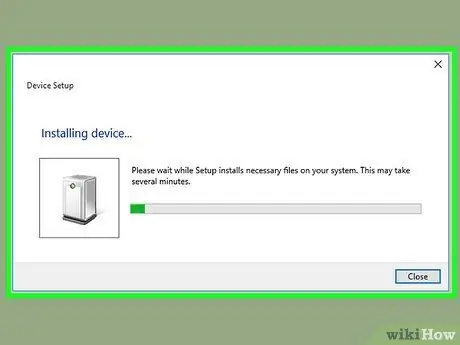
Pas 5. Un cop finalitzat el vincle, deixeu que l'ordinador cerqui controladors per al dispositiu Bluetooth a Windows Update
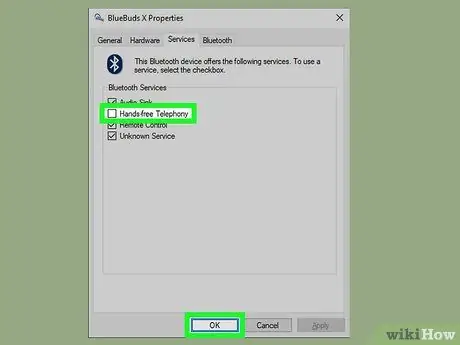
Pas 6. Configureu el mode d'àudio estèreo als auriculars
Feu clic amb el botó dret a la icona Bluetooth a l'àrea de notificació i, a continuació, feu clic amb el botó dret del ratolí al nom dels auriculars i seleccioneu Propietats. Assegureu-vos que estiguin marcades les opcions de sincronització d’àudio i auriculars. És possible que també hàgiu de desmarcar l’opció Telefonia mans lliures per evitar que els auriculars sonin en mono quan utilitzeu Skype per a trucades. Després, feu clic a D'acord per desar els canvis i deixeu que l'ordinador instal·li el controlador nou. És possible que l’ordinador no necessiti el controlador si les opcions de sincronització d’àudio i auriculars estan activades.
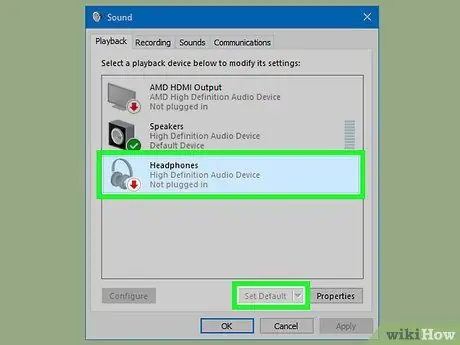
Pas 7. Seleccioneu els auriculars
Assegureu-vos que els auriculars segueixen engegats i connectats. Obriu el tauler de control i feu clic a Maquinari i so> So. A la pestanya Reproducció, veureu el nou dispositiu d'àudio Bluetooth. El dispositiu es pot anomenar àudio estèreo, segons el tipus de dispositiu. Feu clic amb el botó dret al dispositiu i, a continuació, feu clic a Estableix com a predeterminat. Assegureu-vos que no es reprodueixi cap so quan configureu els auriculars com a dispositiu de reproducció predeterminat. Si configureu els auriculars com a reproductor de so predeterminat mentre es reprodueix el so, reinicieu els auriculars.

Pas 8. Proveu els auriculars reproduint música o vídeos al Windows Media Player
Si sentiu so dels vostres auriculars, felicitats! Heu connectat correctament els auriculars a l'ordinador.
Consells
- És possible que alguns adaptadors Bluetooth no proporcionin el perfil A2DP. Per això, l'adaptador no pot controlar els auriculars. Assegureu-vos que l’adaptador Bluetooth admet A2DP abans de connectar els auriculars a l’ordinador.
- És possible que alguns adaptadors Bluetooth siguin difícils d’instal·lar i que no proporcionin un controlador o requereixin programari de tercers.
- La majoria de portàtils tenen una funció Bluetooth integrada. Assegureu-vos que l'adaptador Bluetooth integrat del portàtil admeti la funció de passarel·la d'àudio / veu. Alguns portàtils Sony Vaio tenen programari Bluetooth, encara que no incloguin Bluetooth. Heu de substituir el programari per defecte perquè no admet perfils d'àudio.
- Visiteu el lloc d'Intel per descarregar el controlador Bluetooth més recent. Els controladors predeterminats de Dell de vegades són poc amigables quan s’utilitzen per a A2DP.
Què necessites
- Auriculars estèreo A2DP
- Ordinador basat en Windows (es recomana Windows 7)
- Adaptador Bluetooth, intern i extern.






